【故障排除专家】:使用uptime命令快速定位并解决系统问题
发布时间: 2024-09-27 18:20:02 阅读量: 22 订阅数: 38 

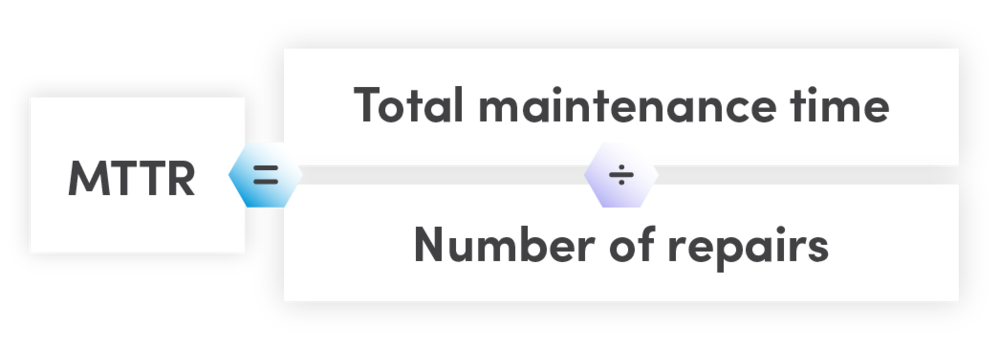
# 1. 使用uptime命令的理论基础
## 1.1 uptime命令的起源与重要性
`uptime` 是一个简单的 Unix 命令,用于显示系统的启动时间和系统平均负载。该命令对于系统管理员而言,是日常监控与故障排除不可或缺的一部分。通过提供即时信息,`uptime` 有助于了解系统是否过载,以及负载趋势如何。
## 1.2 命令输出的基本构成
命令输出通常包括系统运行时长、当前登录用户数、过去1分钟、5分钟和15分钟内的平均负载。这些数据对于评估系统当前状态以及未来负载趋势具有参考价值。
例如,命令执行的结果可能如下所示:
```
$ uptime
13:32:22 up 14 days, 22:14, 3 users, load average: 0.66, 0.68, 0.72
```
这个输出告诉用户系统已经运行了14天,当前有3个用户登录,最近1分钟、5分钟和15分钟的系统平均负载分别为0.66、0.68和0.72。这些数字越低,通常意味着系统运行越稳定。
# 2. 系统监控的初步实践
### 2.1 uptime命令概述
#### 2.1.1 uptime的定义与功能
`uptime`是一个简单的命令行工具,它能够提供系统的运行时间和平均负载的即时快照。尽管它简单,但非常有用,特别是在进行初步的系统健康检查时。`uptime`命令在Unix和类Unix系统上都可用,如Linux和macOS。
该命令的主要功能包括:
- 显示系统已经运行了多长时间,这对判断系统稳定性非常有帮助。
- 展示系统的平均负载。这个负载是系统在过去的1分钟、5分钟和15分钟内CPU和IO等待时间的平均值。
#### 2.1.2 uptime命令的输出解释
当我们运行`uptime`命令时,输出通常如下所示:
```
11:41:01 up 15 days, 1:12, 2 users, load average: 0.00, 0.01, 0.05
```
这里表示系统已经运行了15天1小时12分钟,当前有2个用户登录。负载平均值分别是过去1分钟、5分钟和15分钟的平均负载。较低的值表示系统负载较低,理想情况下,这个数值应该接近于0。
### 2.2 系统负载的初步理解
#### 2.2.1 系统负载的含义
系统负载是指单位时间内CPU正在处理以及等待CPU处理的进程数之和。当系统负载等于CPU核心数时,表示系统正在充分利用CPU资源。如果系统负载持续高于CPU核心数,那么可能意味着系统中存在瓶颈,CPU资源可能不够用。
#### 2.2.2 load average的解读
`load average`显示的是平均负载值,它能给出一个系统在不同时间段内的负载情况。一个健康的系统应该有较低的`load average`值。当这个值持续增高时,就意味着系统的负载正在增加,可能会对用户体验造成影响,甚至导致服务不可用。
## 第二章:系统监控的初步实践
### 2.1 uptime命令概述
#### 2.1.1 uptime的定义与功能
`uptime`是一个简单的命令行工具,它能够提供系统的运行时间和平均负载的即时快照。尽管它简单,但非常有用,特别是在进行初步的系统健康检查时。`uptime`命令在Unix和类Unix系统上都可用,如Linux和macOS。
该命令的主要功能包括:
- 显示系统已经运行了多长时间,这对判断系统稳定性非常有帮助。
- 展示系统的平均负载。这个负载是系统在过去的1分钟、5分钟和15分钟内CPU和IO等待时间的平均值。
#### 2.1.2 uptime命令的输出解释
当我们运行`uptime`命令时,输出通常如下所示:
```
11:41:01 up 15 days, 1:12, 2 users, load average: 0.00, 0.01, 0.05
```
这里表示系统已经运行了15天1小时12分钟,当前有2个用户登录。负载平均值分别是过去1分钟、5分钟和15分钟的平均负载。较低的值表示系统负载较低,理想情况下,这个数值应该接近于0。
### 2.2 系统负载的初步理解
#### 2.2.1 系统负载的含义
系统负载是指单位时间内CPU正在处理以及等待CPU处理的进程数之和。当系统负载等于CPU核心数时,表示系统正在充分利用CPU资源。如果系统负载持续高于CPU核心数,那么可能意味着系统中存在瓶颈,CPU资源可能不够用。
#### 2.2.2 load average的解读
`load average`显示的是平均负载值,它能给出一个系统在不同时间段内的负载情况。一个健康的系统应该有较低的`load average`值。当这个值持续增高时,就意味着系统的负载正在增加,可能会对用户体验造成影响,甚至导致服务不可用。
### 2.3 实践:使用uptime监控系统负载
为了更好地理解`uptime`命令的输出,以下是一些具体的实践步骤:
1. 打开终端。
2. 输入命令 `uptime` 并按下回车键。
3. 观察输出,特别是 `load average` 的值。
如果你注意到 `load average` 数值比系统CPU核心数高出很多,这可能是一个不好的信号,表明系统正受到高负载的冲击。
4. 为了定期监控系统负载,可以考虑编写一个简单的bash脚本,这个脚本可以将负载输出记录到一个日志文件中。
```bash
#!/bin/bash
# logload.sh - 记录负载到日志文件
uptime | cut -d ' ' -f 4- | tee -a /path/to/your/load.log
```
这个脚本使用 `cut` 命令从 `uptime` 输出中提取负载值,并使用 `tee` 命令将其追加到指定的日志文件中。
请注意,这个简单的脚本假设您希望将所有负载数据记录到一个文件。在生产环境中,你可能需要考虑更多的因素,如循环日志文件和更复杂的数据分析。
这个基本的实践可以帮助你开始监控系统的健康状况,并为进一步的性能优化和故障排查打下基础。
# 3. 深入分析系统状态
随着对系统监控实践的深入,理解更为复杂和细节的系统状态指标变得尤为重要。在本章节中,我们将深入探讨如何通过`uptime`命令获取的输出,来分析系统的运行时间、负载、性能以及可能存在的系统瓶颈。
## 3.1 分析系统运行时间
### 3.1.1 uptime命令显示的运行时间解读
`uptime`命令提供了一个简单的方式来查看系统已经运行了多长时间,以及系统在启动后经历了多少次负载平均周期。以下是`uptime
0
0





